Jak vypnout automatické aktualizace aplikací na iPhone 7
Správa aktualizací může být trochu fuška, ale často je důležité zajistit, aby byly všechny zjištěné bezpečnostní problémy opraveny co nejrychleji. Navíc co nejrychlejší aktualizací svých aplikací máte jistotu, že máte k dispozici všechny nové funkce, které jsou pro aplikace, které používáte, uvolněny nebo vylepšeny.
Možná však zjistíte, že vaše aplikace přijímají úpravy, které se vám nelíbí, protože jsou vydávány nové verze aplikací, a že byste raději pokračovali v používání starších verzí aplikací, které již máte, a jste zvyklí spolupracovat. Naštěstí je nastavení aktualizace na vašem iPhonu konfigurovatelné a můžete si na zařízení vypnout automatické aktualizace aplikací. Tímto způsobem máte kontrolu nad tím, které aplikace lze aktualizovat. Tato ruční metoda aktualizace aplikací pro iPhone může být poněkud zdlouhavá, ale stojí za to, pokud zjistíte, že některé automatické aktualizace aplikací způsobují problémy.
Jak zakázat automatické aktualizace aplikací pro váš iPhone 7
Kroky v tomto článku byly provedeny na iPhone 7 Plus, v iOS 10.3.2. Jakmile dokončíte kroky v této příručce, váš iPhone již nebude automaticky instalovat aktualizace aplikací, které jsou k dispozici pro vaše zařízení. Tyto aktualizace budete muset zkontrolovat a nainstalovat sami. Tento článek vám ukáže, jak provádět ruční aktualizace aplikací ve vašem iPhone.
Krok 1: Otevřete nabídku Nastavení .

Krok 2: Vyberte možnost iTunes a App Store .
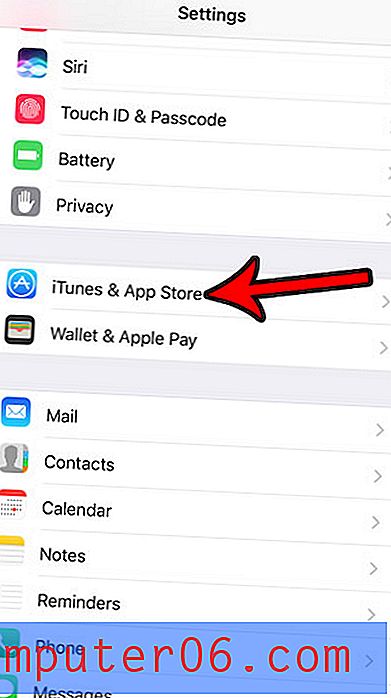
Krok 3: Dotkněte se tlačítka napravo od položky Aktualizace . To by mělo posunout tlačítko doleva a také odstranit veškeré zelené stínování kolem tlačítka. Automatické aktualizace aplikací byly na iPhonu na obrázku níže deaktivovány.
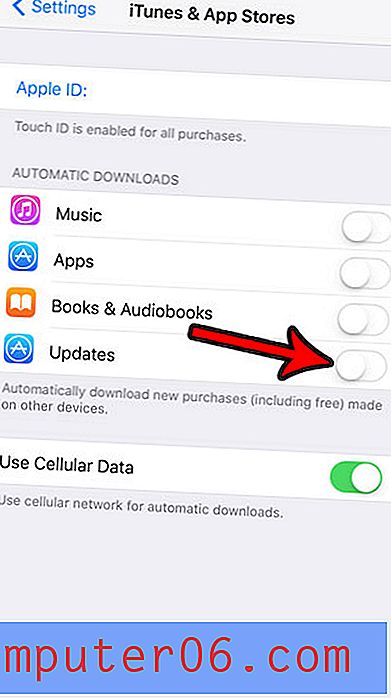
Máte ve svém iPhone často nedostatek místa, což znemožňuje instalovat nové aplikace, fotografovat, nahrávat videa nebo obecně dělat na vašem zařízení téměř cokoli? Přečtěte si našeho průvodce, jak vyčistit nevyžádané iPhone, kde najdete několik tipů, které můžete použít k uvolnění místa.



